Apple v iOS 14.5 beta pridal novú možnosť pomoci Sýria Naučte sa vybrať si preferované zvukové aplikácie na počúvanie hudby, podcastov a audiokníh, čo je funkcia, ktorá bude nepochybne príťažlivá aj pre fanúšikov hudby mimo Apple.

Keď sa spýtate Siri ak chcete prehrať skladbu, album, podcast alebo knihu, Siri vás vyzve na vami preferovanú aplikáciu. Toto je nie je predvolená nastavenie, ale Siri použije tieto informácie na zistenie vašich preferencií aplikácie a vyberie aplikácie, ktoré chcete použiť pri vytváraní žiadostí.
Neexistuje žiadny špecifický prepínač, ktorý by ste mohli zapnúť na výber hudobnej služby a Siri môže požiadať znova, ale toto je spôsob, ako získať Siri na výber aplikácií, ktoré používate namiesto automatického otvárania predvolených aplikácií, napr Apple Music .
Ako si vybrať preferovanú hudobnú službu pomocou Siri
- Aktualizujte na iOS 14.5 alebo iPadOS 14.5 na iPad .
- Opýtajte sa Siri ak chcete prehrať interpreta, skladbu alebo album so žiadosťou ako „Ahoj Siri, hraj Fleetwood Mac.“
- Siri zobrazí sa zoznam všetkých hudobných aplikácií, ktoré máte nainštalované, a spýta sa „Ktorú aplikáciu chcete použiť?“
- Vyberte si zo zoznamu preferovanú hudobnú aplikáciu.
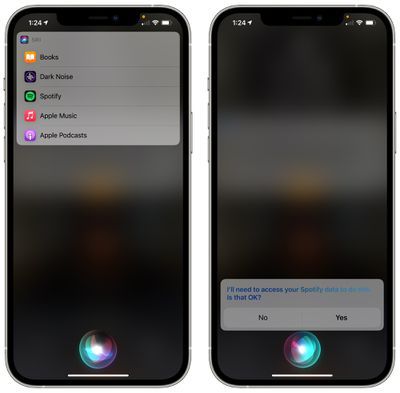
- Ak sa zobrazí výzva, potvrďte, že Siri má prístup k údajom z vašej hudobnej aplikácie.
- Odtiaľ Siri prehrá hudbu vo vašej aplikácii. Ak ste si vybrali napríklad Spotify, hudobný obsah sa bude prehrávať v Spotify.
Siri vám povie, ktorá hudobná aplikácia bola vybratá, keď sa skladba prehrá, a tiež môžete vidieť ikonu z hudobnej aplikácie v okne Prehráva sa.

Bolo možné prehrávať hudbu z iných služieb po ujasnení si, ktorú službu chcete Siri používať, ako napríklad „Ahoj Siri, prehrávaj hudbu na Spotify“, ale zmena implementovaná v systéme iOS 14.5 spôsobuje, že Siri zapamätajte si hudobnú aplikáciu, ktorú ste si vybrali, takže jednoduchý príkaz ako „Ahoj Siri prehrávanie hudby“ použije vašu obľúbenú aplikáciu namiesto predvoleného nastavenia Apple Music. Funguje to aj pre podcasty, audioknihy a ďalší zvukový obsah.
Ako zmeniť predvolenú hudobnú službu
V súčasnosti tu nie je žiadna Siri príkaz alebo nastavenie hudby na manuálnu zmenu predvolenej hudobnej aplikácie, ktorú ste nastavili prostredníctvom Siri Neexistuje žiadna možnosť ručnej zmeny preferovanej hudobnej služby, pretože ide o Siri funkcia inteligencie, kde Siri sa časom učí preferencie.
Môžete sa opýtať Siri na prehrávanie hudby na inej hudobnej službe a niekedy sa tým zmení predvolené nastavenie. Ak ste teda nastavili Spotify ako predvolené, ale chcete sa vrátiť späť na Apple Music, môžete povedať „Ahoj Siri, hrať Fleetwood Mac na Apple Music“ alebo naopak, „Ahoj &zwnj ;Siri, hraj Fleetwood Mac na Spotify.'
Siri tiež občas zobrazí kontextové okno s otázkou, ktorú aplikáciu chcete použiť, keď zadáte požiadavku, aby mohla udržiavať aktuálnosť s vašimi preferenciami.

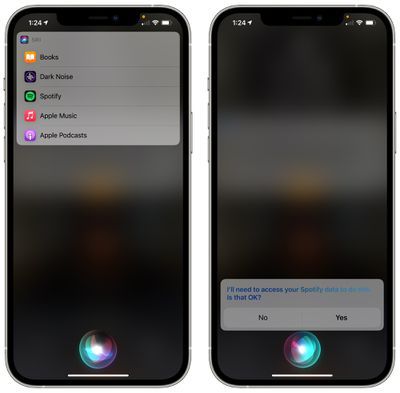
Populárne Príspevky